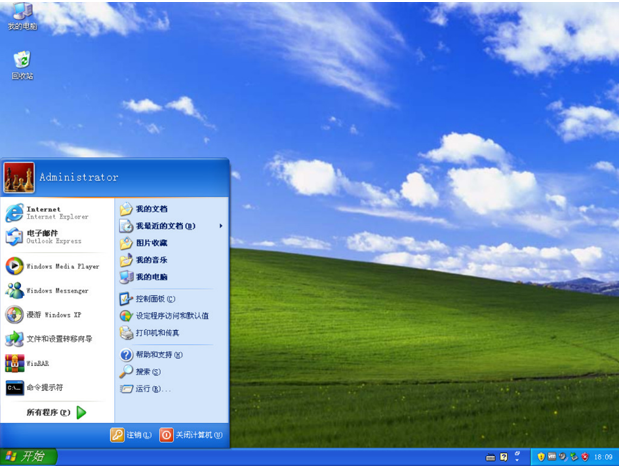简述笔记本电脑开不了机怎么重装系统
其实由于各种各样的原因,使用的系统时间久了之后难免会出现笔记本电脑开不了机的情况,这时我们可以考虑重装电脑系统进行修复解决。有用户想了解笔记本电脑开不了机怎么重装系统,下面就教下大家详细的笔记本电脑开不了机重装系统的方法步骤。
工具/原料:
系统版本:windows10系统
品牌型号:联想小新pro15
软件版本:小鱼一键重装系统v2290+小白一键重装系统v2290
WEEX交易所已上线平台币 WEEX Token (WXT)。WXT 作为 WEEX 交易所生态系统的基石,主要用于激励 WEEX 交易平台社区的合作伙伴、贡献者、先驱和活跃成员。
新用户注册 WEEX 账户、参与交易挖矿及平台其他活动,均可免费获得 WXT 空投奖励。
方法/步骤:
方法一:使用小鱼一键重装系统
1、首先大家自行在可用的电脑浏览器上搜索安装小鱼一键重装系统工具打开,插入空白u盘到电脑,在制作系统模式下,点击开始制作。
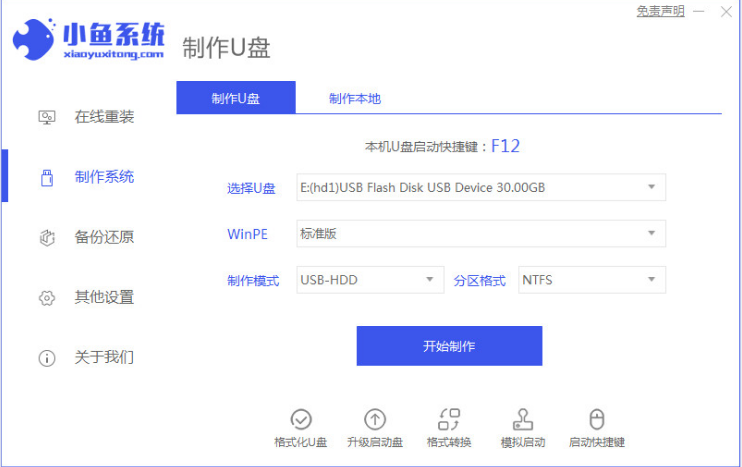
2、选择我们需要安装的电脑操作系统,点击开始制作启动盘。(小编这里以win10系统为例)
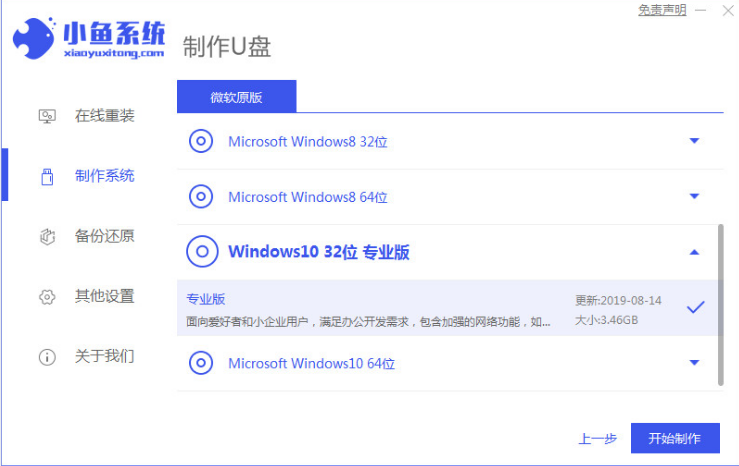
3、当提示u盘启动盘制作成功之后,快速预览需要安装的电脑主板的启动热键,再拔掉u盘退出。
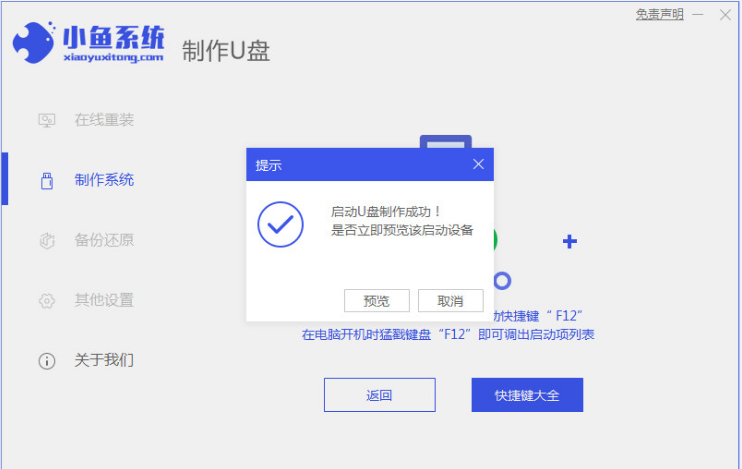
4、插入启动盘到电脑接口中,开机不断按启动热键进启动页面,选择u盘启动项进入到pe系统。双击打开pe桌面的小鱼装机工具,选择我们需要的系统,点击安装到c盘。
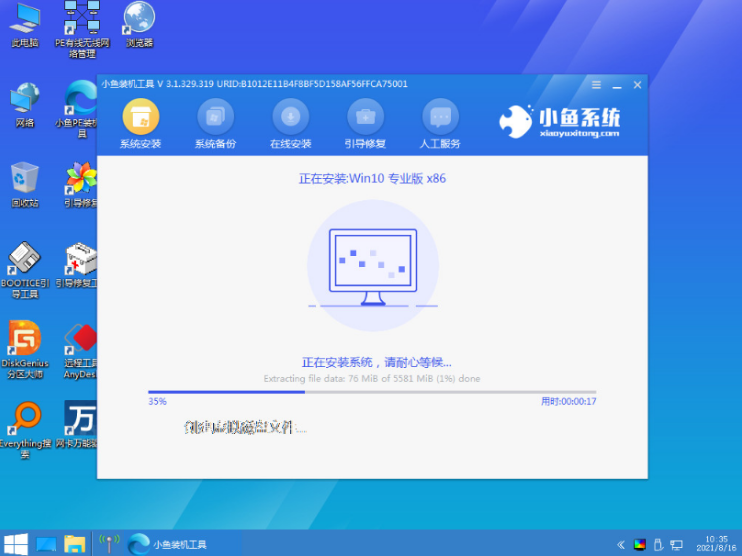
5、请大家耐心等待安装完成后,点击立即重启。

6、直至进入到新的系统桌面即说明重装系统完成。
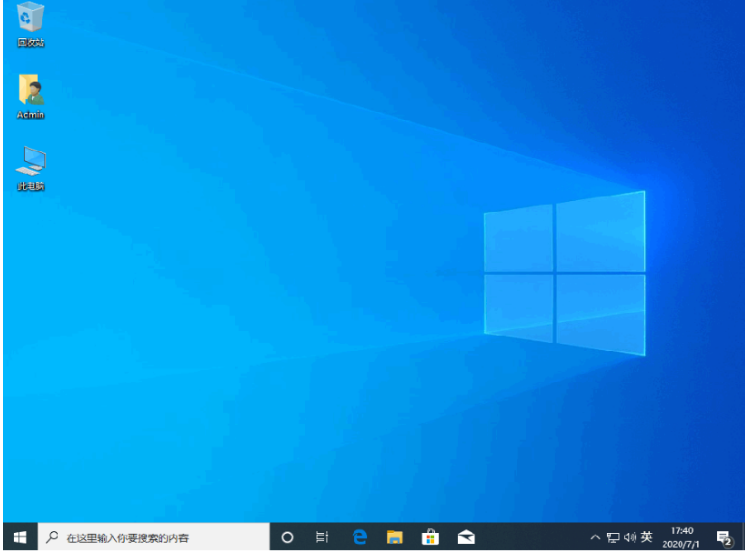
方法二:使用小白一键重装系统
1、我们先找到一台可用的电脑,在电脑上下载安装小白一键重装系统工具并打开,插入一个8g以上的空白u盘,点击开始制作按钮。
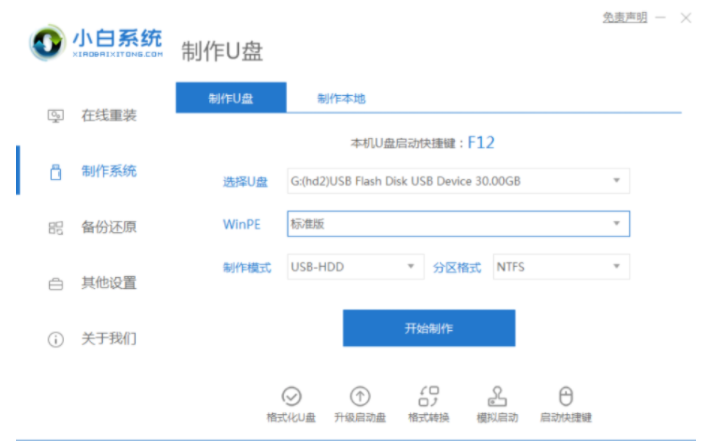
2、进入系统之后,选择我们需要安装的win7系统,点击“开始制作”。
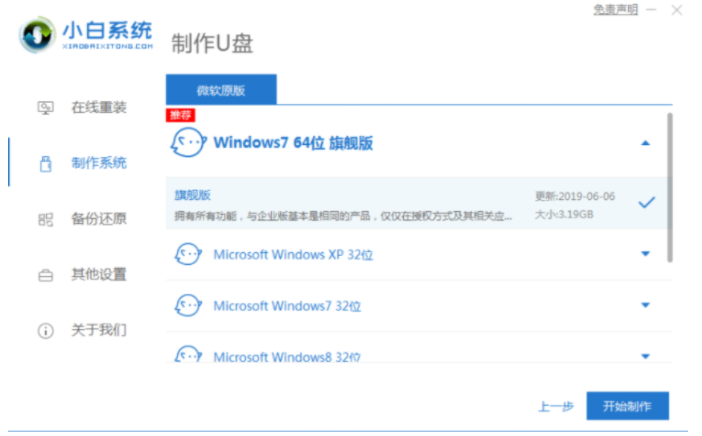
3、耐心等待制作完成之后,打开查看我们需要安装的电脑的启动快捷键,接着再拔出u盘。
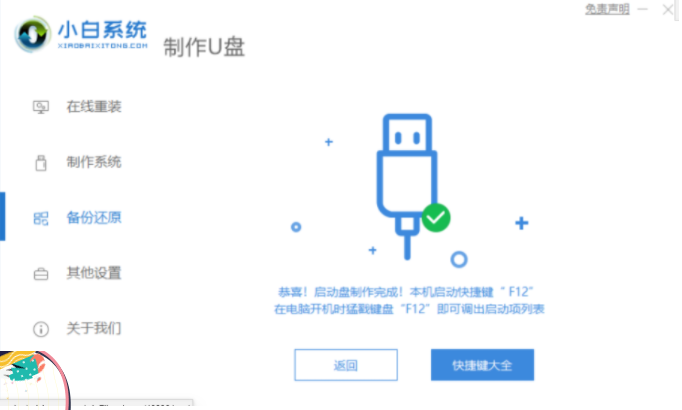
4、u盘插入需要重装的电脑接口上,接着重启电脑快速断续的按启动热键进入快速启动界面,选择带USB开头的u盘启动项回车键进入其中。
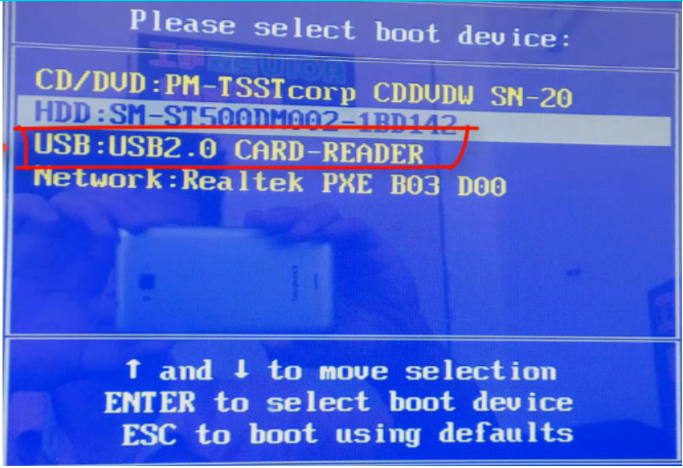
5、然后择“启动win10x64PE(2G以上内存)”按回车键进入其中。

6、电脑在pe系统内,双击打开小白装机工具选择需要安装的系统执行安装,目标分区默认选择“C盘”。
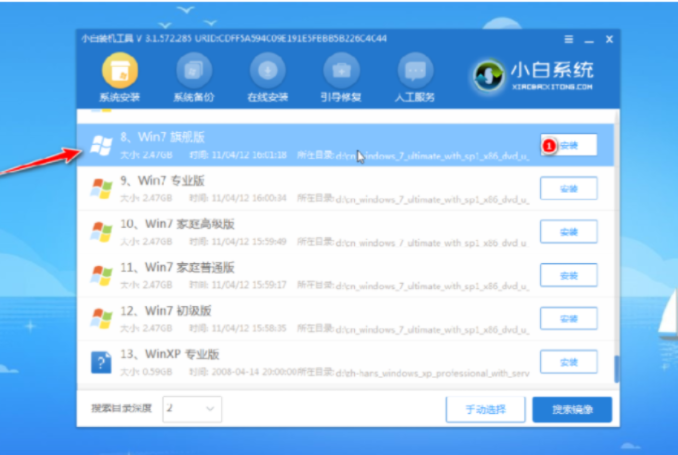
7、耐心等待系统安装完成之后,拔掉u盘点击重启电脑。
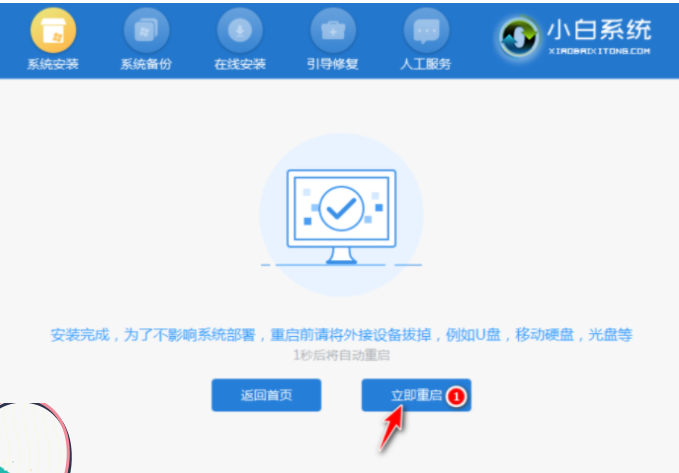
8、耐心等待重启电脑,期间可能重启电脑多次,进入到系统页面即说明安装成功。
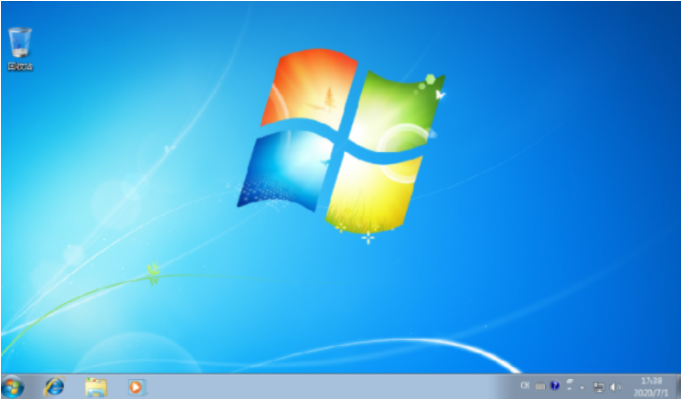
总结:
以上便是笔记本电脑开不了机重装系统的方法步骤,我们可以借助实用的小鱼一键重装系统工具或者小白一键重装系统工具实现,使用起来都非常便捷,希望能帮到大家。
最客资源网 » 简述笔记本电脑开不了机怎么重装系统